iPhone14查看存储文件的教程
时间:2023-01-23 13:49:38作者:极光下载站人气:1473
在面对众多的手机种类时,用户会根据自己的使用习惯来选择手机,其中最受用户欢迎的手机是iPhone手机,这款手机一直以来拥有着很大的名气,即使未使用iPhone手机的用户,也会听到相关的资讯,整体来说iPhone手机是一款拥有不错性能的电子设备,当用户在使用的过程中有时会将重要的文件存储在手机中,但是不知道怎么查看存储文件,其实这个问题的操作方法是很简单的,用户需要在手机的设置页面中打开apple
id,接着找到icloud drive选项即可查看相关文件,用户需要注意的是需要将icloud
drive选项开启,回到手机桌面上就可以看到形成的文件图标,详细的操作过程是什么样子的呢,接下来就让小编来向大家介绍一下吧,希望用户能够喜欢。
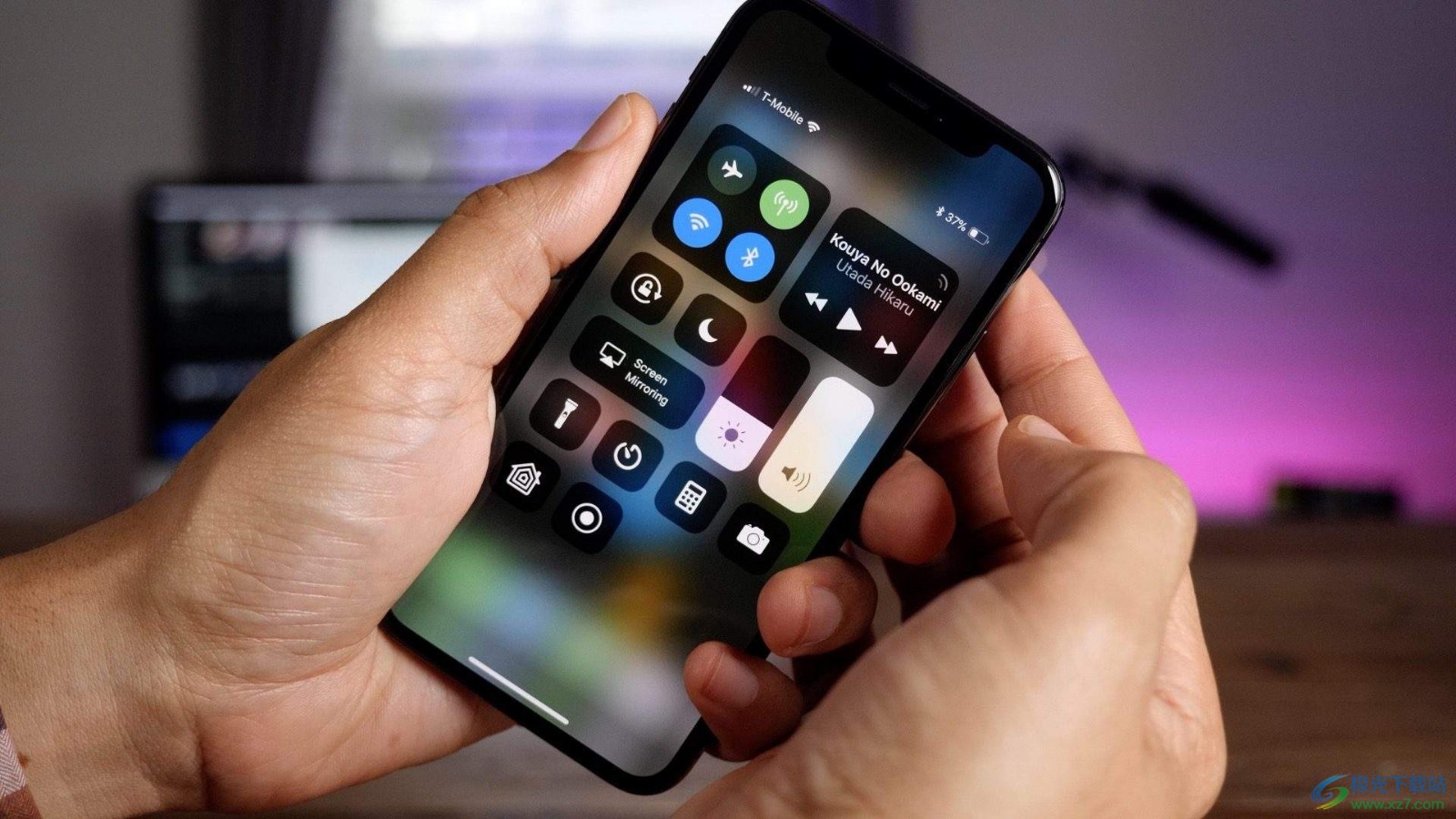
方法步骤
1.用户解锁手机,在手机桌面上找到设置图标,并点击进入到设置页面
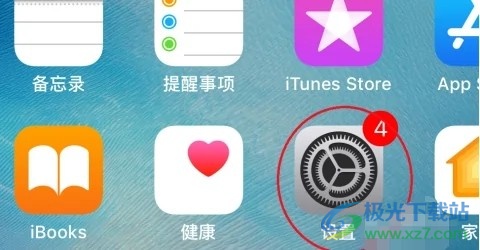
2.在设置页面的首位上可以看到apple id选项,这个是用户的个人账户,用户点击进入到新页面
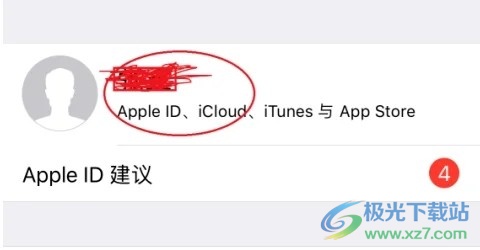
3.这时在打开的页面上有着付款与配送、密码与安全性、icloud等选项,用户点击其中的icloud选项
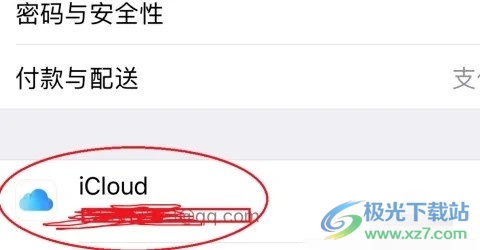
4.接着用户来到icloud页面上,用户可以看到有icloud drive选项,需要将右侧的开关标识打开
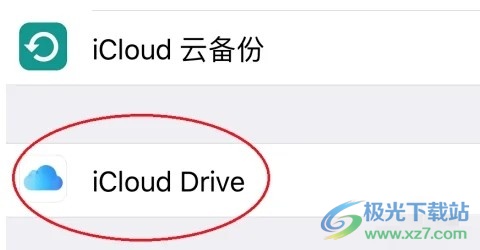
5.回到桌面上用户找到文件图标,并点击进入到新页面上来找到需要查看的文件
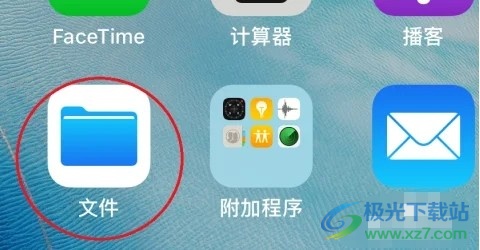
6.最后用户根据自己的需求在文件列表中找到文件来进行查看或是管理即可
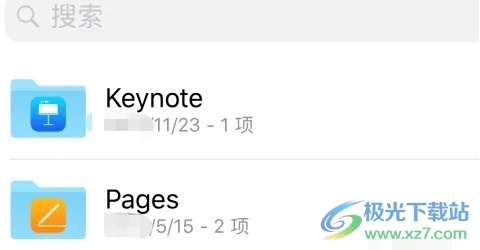
用户在iphone手机中收获到了许多的便利,并且手机中有着很强大的功能,当用户想要查看存储文件时,直接在设置页面中打开apple id,并使用其中的icloud drive选项,就可以成功查看文件了,所有有需要的用户可以跟着小编的步骤操作起来,简单几个步骤就可以解决问题。
相关推荐
相关下载
热门阅览
- 1百度网盘分享密码暴力破解方法,怎么破解百度网盘加密链接
- 2keyshot6破解安装步骤-keyshot6破解安装教程
- 3apktool手机版使用教程-apktool使用方法
- 4mac版steam怎么设置中文 steam mac版设置中文教程
- 5抖音推荐怎么设置页面?抖音推荐界面重新设置教程
- 6电脑怎么开启VT 如何开启VT的详细教程!
- 7掌上英雄联盟怎么注销账号?掌上英雄联盟怎么退出登录
- 8rar文件怎么打开?如何打开rar格式文件
- 9掌上wegame怎么查别人战绩?掌上wegame怎么看别人英雄联盟战绩
- 10qq邮箱格式怎么写?qq邮箱格式是什么样的以及注册英文邮箱的方法
- 11怎么安装会声会影x7?会声会影x7安装教程
- 12Word文档中轻松实现两行对齐?word文档两行文字怎么对齐?
网友评论